Verbind/bedien computers via een netwerk met KontrolPack

Beheer computers in uw netwerk eenvoudig met KontrolPack. Verbind en beheer computers met verschillende besturingssystemen moeiteloos.
Space Engineers is een op voxel gebaseerd sandbox-spel dat zich in de ruimte afspeelt. Daarin kan de speler bronnen zoeken, bases maken, verkennen, enz. In deze gids laten we je zien hoe je het spel op Linux kunt spelen.

Ruimte-ingenieurs op Linux
Space Engineers werkt op Linux en je kunt het spelen. Het werkt echter alleen met de kracht van Proton, opgenomen in de Linux-release van Steam. Om deze reden moeten we van tevoren bespreken hoe de Steam-toepassing moet worden geïnstalleerd.
Steam installeren
Om de installatie van Steam op uw Linux-pc te starten, opent u een terminalvenster. Om een terminalvenster te openen, drukt u op Ctrl + Alt + T op het toetsenbord. Of zoek naar "Terminal" in het app-menu en open het op die manier.
Zodra het terminalvenster is geopend en klaar voor gebruik, volgt u de onderstaande installatie-instructies die overeenkomen met het Linux-besturingssysteem dat u momenteel gebruikt.
Ubuntu
Op Ubuntu kunt u de Steam-toepassing installeren met behulp van de onderstaande Apt- opdracht.
sudo apt install steam
Debian
Op Debian Linux kan de Steam-app worden geïnstalleerd via een downloadbaar DEB-pakket op uw computer. Om het Steam DEB-pakket op uw computer te downloaden, gebruikt u de wget-downloadertool om het te pakken.
wget https://steamcdn-a.akamaihd.net/client/installer/steam.deb
Na het downloaden van het nieuwste Steam DEB-pakket naar uw Debian Linux-pc, kan de installatie van Steam beginnen. Met behulp van de onderstaande dpkg- opdracht kunt u de Steam-app laten werken.
sudo dpkg -i steam.deb
Als het Steam DEB-pakket op uw computer is geïnstalleerd, moet u de onderstaande opdracht apt-get install -f uitvoeren om eventuele afhankelijkheidsproblemen die tijdens de installatie zijn ontstaan, te corrigeren.
sudo apt-get install -f
Arch Linux
Op Arch Linux is de Steam-app eenvoudig te installeren met het volgende Pacman- commando.
sudo pacman -S stoom
Fedora/OpenSUSE
Op zowel Fedora als OpenSUSE Linux kan Steam worden geïnstalleerd via de officiële softwarebronnen. De Flatpak-release van Steam werkt echter veel beter op deze distributies, en om die reden raden we aan deze in plaats daarvan te installeren.
Flatpak
Om de Steam-app op Steam te laten werken, moet u eerst de Flatpak-runtime op uw computer inschakelen. Volg deze gids over het onderwerp om de Flatpak-runtime op uw computer in te schakelen .
Nadat je de Flatpak runtime op je computer hebt ingesteld, moet je de Flathub app store instellen. Gebruik de volgende opdracht voor toevoegen op afstand hieronder om de Flathub app store in te stellen . Deze stap is van cruciaal belang, omdat Steam zonder deze niet kan worden geïnstalleerd.
flatpak remote-add --if-not-exists flathub https://flathub.org/repo/flathub.flatpakrepo
Nu de Flathub app store is ingesteld, kan de Steam-applicatie worden geïnstalleerd. Installeer Steam met behulp van de onderstaande opdracht.
flatpak installeer flathub com.valvesoftware.Steam
Installeer Space Engineers op Linux
Met Steam geïnstalleerd, open je de app en log je in op je account met je gebruikersgegevens. Volg daarna de stapsgewijze instructies hieronder om Space Engineers aan Linux te laten werken.
Stap 1: Open eerst Steam en klik op het menu "Steam". Selecteer vanaf daar de optie "Instellingen" om toegang te krijgen tot het Steam-instellingengebied. Ga vanaf daar naar het gebied "Steam Play".
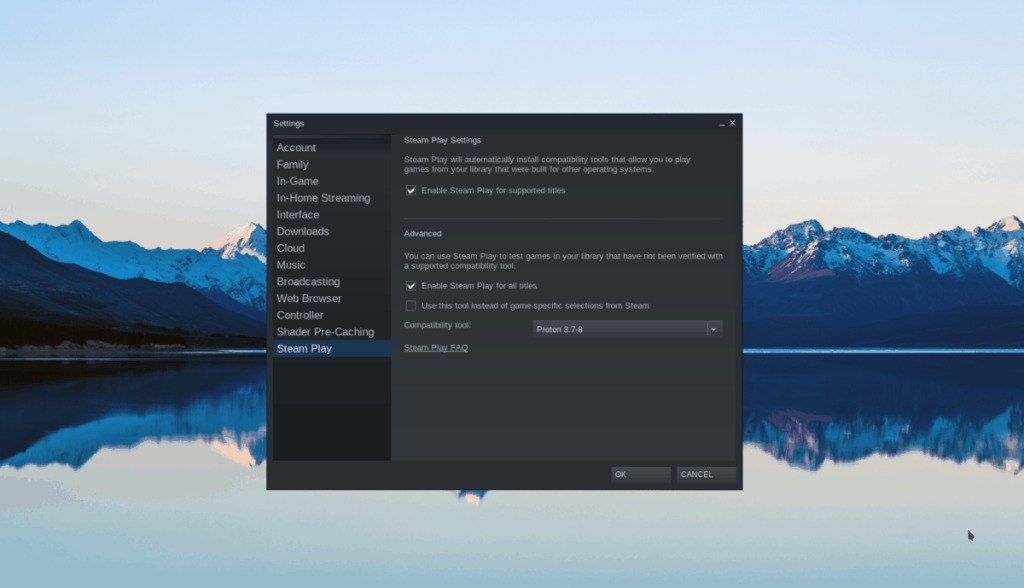
Vink in het Steam Play-gebied zowel 'Steam Play inschakelen voor ondersteunde titels' als 'Steam Play inschakelen voor alle andere titels' aan. Klik vervolgens op de knop "OK" om de wijzigingen op Steam toe te passen.
Stap 2: Zoek de knop "STORE" en klik erop met de muis. Klik vervolgens met de muis op het zoekvak. Typ "Space Engineers" in het zoekvak en druk op Enter om de resultaten te bekijken.
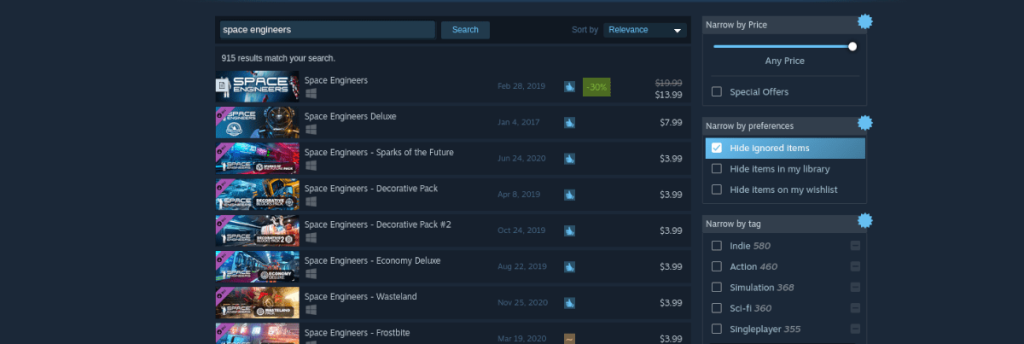
Bekijk de zoekresultaten voor "Space Engineers" en klik erop om de winkelpagina te bekijken. Zoek vervolgens de groene knop "Toevoegen aan winkelwagen" om de game te kopen en toe te voegen aan uw account.

Stap 3: Open een terminalvenster. Zodra het terminalvenster is geopend, volgt u deze handleiding om Protontricks te installeren. Je hebt het nodig om Space Engineers aan het werk te krijgen.
Doe het volgende na het installeren van Space Engineers. Klik eerst op de groene “PLAY” knop om het spel te starten. Maak je geen zorgen als het niet correct start.
Sluit het spel zodra het is gestart. Ga vervolgens naar de terminal en voer de volgende opdracht uit.
protontricks --gui
Kies "Space Engineers" in de Protontricks GUI. Selecteer vervolgens "dotnet48" en installeer het. Start vervolgens uw pc opnieuw op.
Stap 4: Nadat u uw pc opnieuw hebt opgestart, start u Steam opnieuw en klikt u een tweede keer op de groene knop "PLAY". Aangezien Protontricks dotnet48 heeft geïnstalleerd, zou het correct moeten werken! Genieten van!

Probleemoplossen
Heb je hulp nodig om Space Engineers aan het werk te krijgen op je Linux-pc? Bekijk de ProtonDB-pagina voor probleemoplossing voor meer informatie.
Beheer computers in uw netwerk eenvoudig met KontrolPack. Verbind en beheer computers met verschillende besturingssystemen moeiteloos.
Wilt u bepaalde taken automatisch uitvoeren? In plaats van handmatig meerdere keren op een knop te moeten klikken, zou het niet beter zijn als een applicatie...
iDownloade is een platformonafhankelijke tool waarmee gebruikers DRM-vrije content kunnen downloaden van de iPlayer-service van de BBC. Het kan zowel video's in .mov-formaat downloaden.
We hebben de functies van Outlook 2010 uitgebreid besproken, maar aangezien het pas in juni 2010 uitkomt, is het tijd om Thunderbird 3 te bekijken.
Iedereen heeft wel eens een pauze nodig. Als je een interessant spel wilt spelen, probeer dan Flight Gear eens. Het is een gratis multi-platform opensource-game.
MP3 Diags is de ultieme tool om problemen met je muziekcollectie op te lossen. Het kan je mp3-bestanden correct taggen, ontbrekende albumhoezen toevoegen en VBR repareren.
Net als Google Wave heeft Google Voice wereldwijd voor behoorlijk wat ophef gezorgd. Google wil de manier waarop we communiceren veranderen en omdat het steeds populairder wordt,
Er zijn veel tools waarmee Flickr-gebruikers hun foto's in hoge kwaliteit kunnen downloaden, maar is er een manier om Flickr-favorieten te downloaden? Onlangs kwamen we
Wat is sampling? Volgens Wikipedia is het de handeling om een deel, of sample, van een geluidsopname te nemen en te hergebruiken als instrument of als instrument.
Google Sites is een dienst van Google waarmee gebruikers een website kunnen hosten op de server van Google. Er is echter één probleem: er is geen ingebouwde optie voor back-up.



![Download FlightGear Flight Simulator gratis [Veel plezier] Download FlightGear Flight Simulator gratis [Veel plezier]](https://tips.webtech360.com/resources8/r252/image-7634-0829093738400.jpg)




